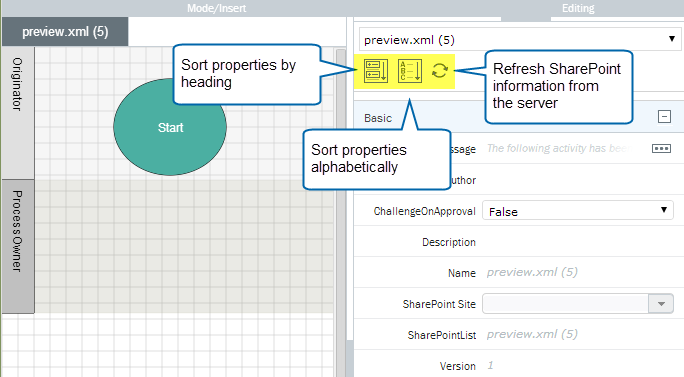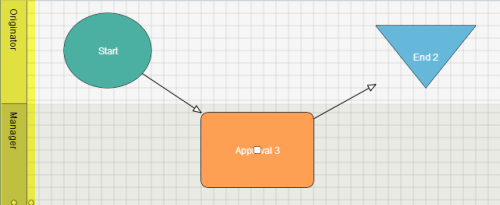S’applique à :
- Winshuttle Foundation
Utilisation des nœuds
Voir aussi
Un nœud est un point dans un workflow, qui représente une étape d’un processus métier, telle qu’une tâche ou une activité, une décision ou une demande à approuver. Les nœuds sont attribués aux participants en les plaçant dans un couloir correspondant dans le canevas.
Dans cette page
- Présentation des nœuds
- Ajout de nœuds à un workflow
- Suppression de nœuds
- Copie de nœuds
- Modification des propriétés des nœuds
Insérez les nœuds dans un workflow depuis le ruban Composer (indiqué ci-dessous).

Présentation des nœuds de workflow Composer
Retour au débutPour certains nœuds, le placement Couloir est important. Pour d’autres nœuds, il ne l’est pas.
Chaque nœud dispose de propriétés définissables qui déterminent le comportement du nœud.
Cliquez sur un nœud (ci-dessous) pour afficher ses propriétés de configuration.
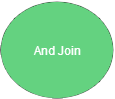
|
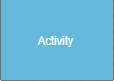
|
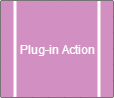
|
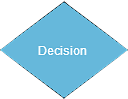
|
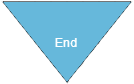
|
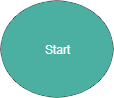
|
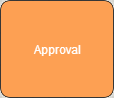
|

|
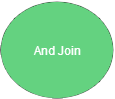
|
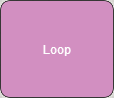
|
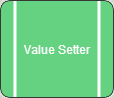
|

|
Ajout de nœuds à un workflow
Retour au début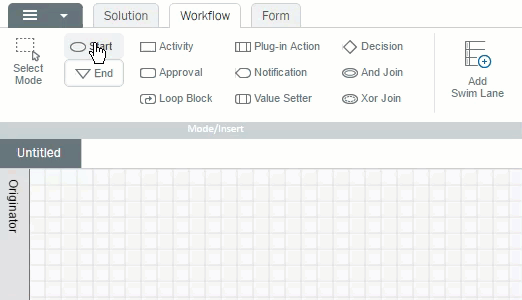
- Dans le ruban, cliquez sur l’onglet Workflow.
- Cliquez sur le nœud à insérer (par exemple, le nœud Début).
- Dans le canevas, cliquez et faites glisser la souris dans un couloir pour tracer le nœud.
|
Conseils : |
Suppression de nœuds
Retour au débutVous pouvez supprimer un nœud de workflow en procédant de l’une des manière suivantes :
- Dans le canevas, cliquez avec le bouton droit sur le nœud et cliquez sur Supprimer.
OU :
- Dans le canevas, cliquez sur le nœud pour le sélectionner.
- Appuyez sur la touche SUPPR du clavier. Ou, sur le ruban, cliquez sur Supprimer.
Copie de nœuds
Retour au débutVous pouvez copier un nœud de workflow en procédant de l’une des manière suivantes :
Méthode 1 (clic droit)
- Dans le canevas, cliquez avec le bouton droit sur le nœud et cliquez sur Copier.
- Cliquez sur Coller pour coller une copie du nœud.
- Faites glisser le nœud vers le couloir approprié.
Méthode 2 (commandes du ruban)
- Dans le canevas, cliquez sur le nœud pour le sélectionner.
- Sur le ruban, cliquez sur Copier.
- Sur le ruban, cliquez sur Coller.
- Faites glisser le nœud vers l’emplacement approprié de votre workfow.
Méthode 3 (clavier)
- Cliquez sur le nœud à copier.
- Appuyez sur CTRL+C sur le clavier.
- Appuyez sur CTRL+V pour coller le nœud.
- Faites glisser le nœud vers l’emplacement approprié de votre workfow.
Modification des propriétés des nœuds
Retour au débutChaque nœud du workflow dispose d’une ou de plusieurs propriétés qui définissent les paramètres et les caractéristiques du nœud.
Pour modifier les propriétés d’un nœud :
- Dans le canevas, cliquez sur le nœud à modifier.
- Dans le volet Propriétés, changez les propriétés.
- Vous pouvez trier les propriétés par en-tête
 ou par ordre alphabétique
ou par ordre alphabétique  .
. - Cliquez sur Actualiser
 pour actualiser les informations SharePoint depuis le serveur (voir ci-dessous).
pour actualiser les informations SharePoint depuis le serveur (voir ci-dessous).
Voir Type et propriétés des nœuds de workflow pour la description de chaque nœud et de ses propriétés.
- Vous pouvez trier les propriétés par en-tête
Ci-dessous : Nœud Début et ses propriétés